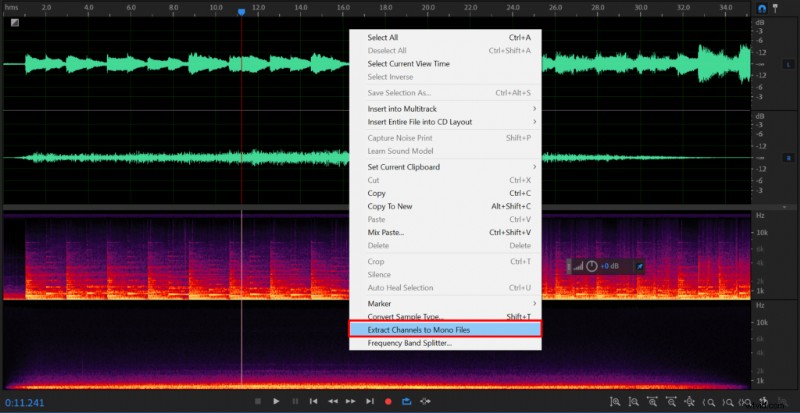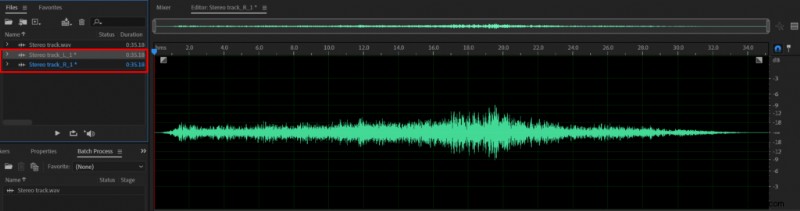Stereo poskytuje dvě odlišné zvukové stopy do vašich sluchátek nebo duálních reproduktorů. Mono na druhou stranu poskytuje stejnou zvukovou stopu pro sluchátka i duální reproduktory. Také pokud používáte jednokanálové reproduktory, vaše stereo bude automaticky znít jako mono.
Pomocí Adobe Audition můžete převést mono stopy do jedné stereo stopy nebo naopak, jednu stereo stopu můžete rozdělit na dvě samostatné mono stopy.
Chcete-li převést mono stopy na stereo v aplikaci Adobe Audition, postupujte takto:
- Otevřete Multitrack Editor v Adobe Audition (levý horní roh)
- Vložte obě své mono stopy (Stiskněte pravé tlačítko myši na stopě->Vložit->Soubory)
- Natočte stereo vyvážení na -100 pro levé ucho a na 100 pro pravé ucho
- Exportujte stereo zvuk pomocí File->Export->Multitrack Mixdown->Entire Session
- Ujistěte se, že v Možnostech mixování exportujete stereo. (Viz obrázek níže s nastavením exportu)
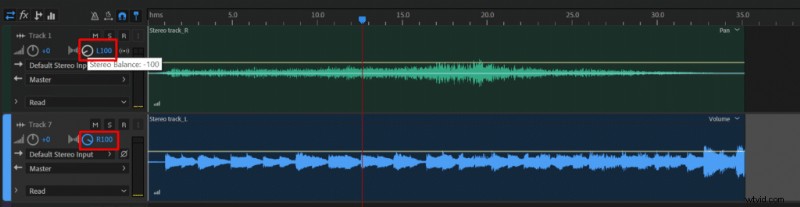
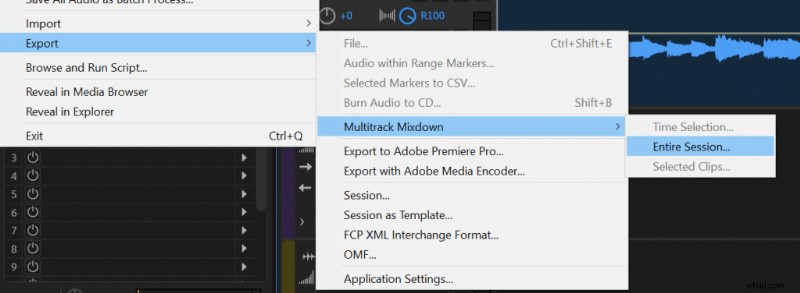
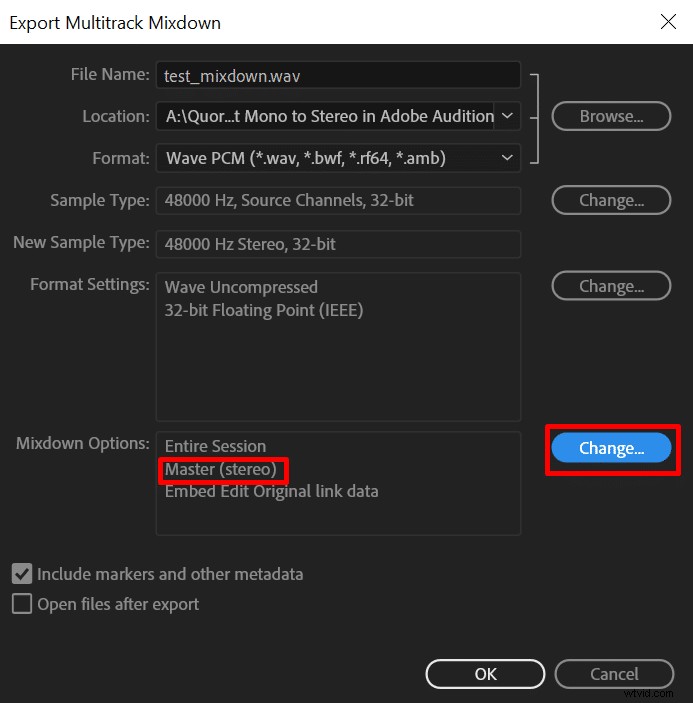
Stereo je vyžadováno pouze v případě, že potřebujete, aby různé zvukové stopy byly slyšet v různých uších, v opačném případě, pokud si přejete stejný zvuk v obou uších, zůstaňte u mono. Mono zachová stejnou kvalitu zvuku a výrazně zmenšíte velikost zvukového souboru.
Když převádíte dvě mono stopy do jedné stereo stopy, je nejlepší se ujistit, že používáte dvě stopy stejné délky, jinak kratší stopa po skončení vytvoří v jednom z uší ztlumený zvuk.
Mono stopa:
Stereo stopa:
Jak rozdělit stereo stopu na dvě mono stopy v Adobe Audition?
Stereo stopu můžete rozdělit na dvě mono stopy podle následujících kroků v Adobe Audition:
- Otevřít stereo audio stopu v aplikaci Adobe Audition's Waveform (ve výchozím nastavení se otevře ve tvaru Waveform)
- Stiskněte pravé tlačítko myši na stopě a z nabídky vyberte možnost Extrahovat kanály do souborů Mono .
- Oba mono soubory budou dostupné ve složce Soubory v levém horním rohu v Adobe Audition.